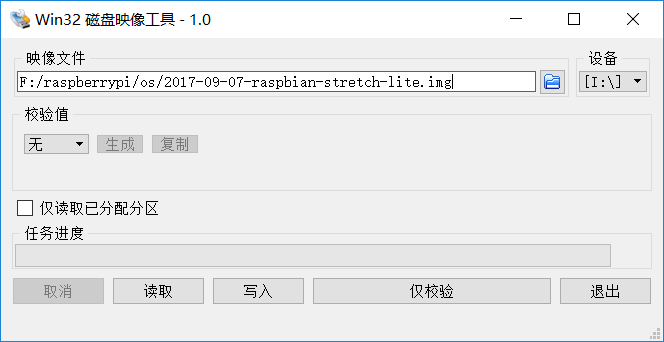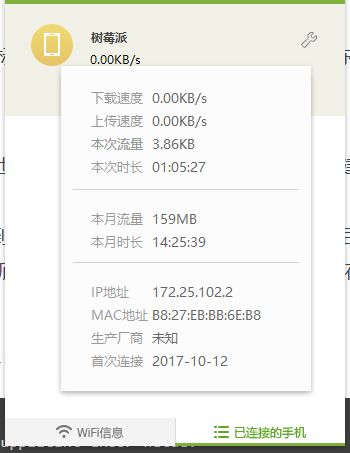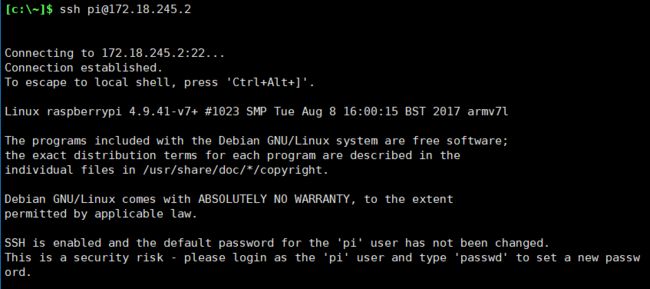2019独角兽企业重金招聘Python工程师标准>>> ![]()
制作系统
树莓派系统下载地址
可以根据喜好选择下载系统,这里我下载的是raspbian
windows 环境写入系统需要下载 win32diskimager工具;插入存储卡,启动工具选择存储卡(一般会默认选中当前插入的存储卡),然后选择系统文件,写入即可。
写入完成后如图
要想在树莓派没有显示屏、没有鼠标键盘登陆系统,我们还需要设置一些东西
设置wifi信息
添加wpa_supplicant.conf文件,并添加如下内容;
country=CN
ctrl_interface=DIR=/var/run/wpa_supplicant GROUP=netdev
update_config=1
network={
ssid="my-wifi-name"
psk="12345678"
key_mgmt=WPA-PSK
priority=1
}
network={
ssid="my-wifi-name2"
psk="12345678"
key_mgmt=WPA-PSK
priority=2
scan_ssid=1
}说明以及不同安全性的 WiFi 配置示例:
#ssid:网络的ssid
#psk:密码
#priority:连接优先级,数字越大优先级越高(不可以是负数)
#scan_ssid:连接隐藏WiFi时需要指定该值为1
#如果WiFi 没有密码
network={
ssid="无线网络名称(ssid)"
key_mgmt=NONE
}
#如果WiFi 使用WEP加密
network={
ssid="无线网络名称(ssid)"
key_mgmt=NONE
wep_key0="wifi密码"
}
#如果WiFi 使用WPA/WPA2加密
network={
ssid="无线网络名称(ssid)"
key_mgmt=WPA-PSK
psk="wifi密码"
}
开启 SSH
添加ssh文件,在boot 目录(也就是写入系统后的存储卡根目录)新建一个shh空白文件(没有后缀),注意大小写。
树莓派在启动之后会在检测到这个文件之后自动启用 ssh 服务。随后即可通过登录路由器找到树莓派的 IP 地址,通过 ssh 连接到树莓派了。如果无法通过路由器查看ip 可以在自己电脑上安装一个wifi共享工具自己设置连接信息,连接上后查看即可
下载xshell工具(你也可以选择其他支持ssh命令工具),通过工具登陆树莓派(默认账号:pi ; 密码: raspberry)